08等高3D等距平面精加工.docx
《08等高3D等距平面精加工.docx》由会员分享,可在线阅读,更多相关《08等高3D等距平面精加工.docx(33页珍藏版)》请在冰豆网上搜索。
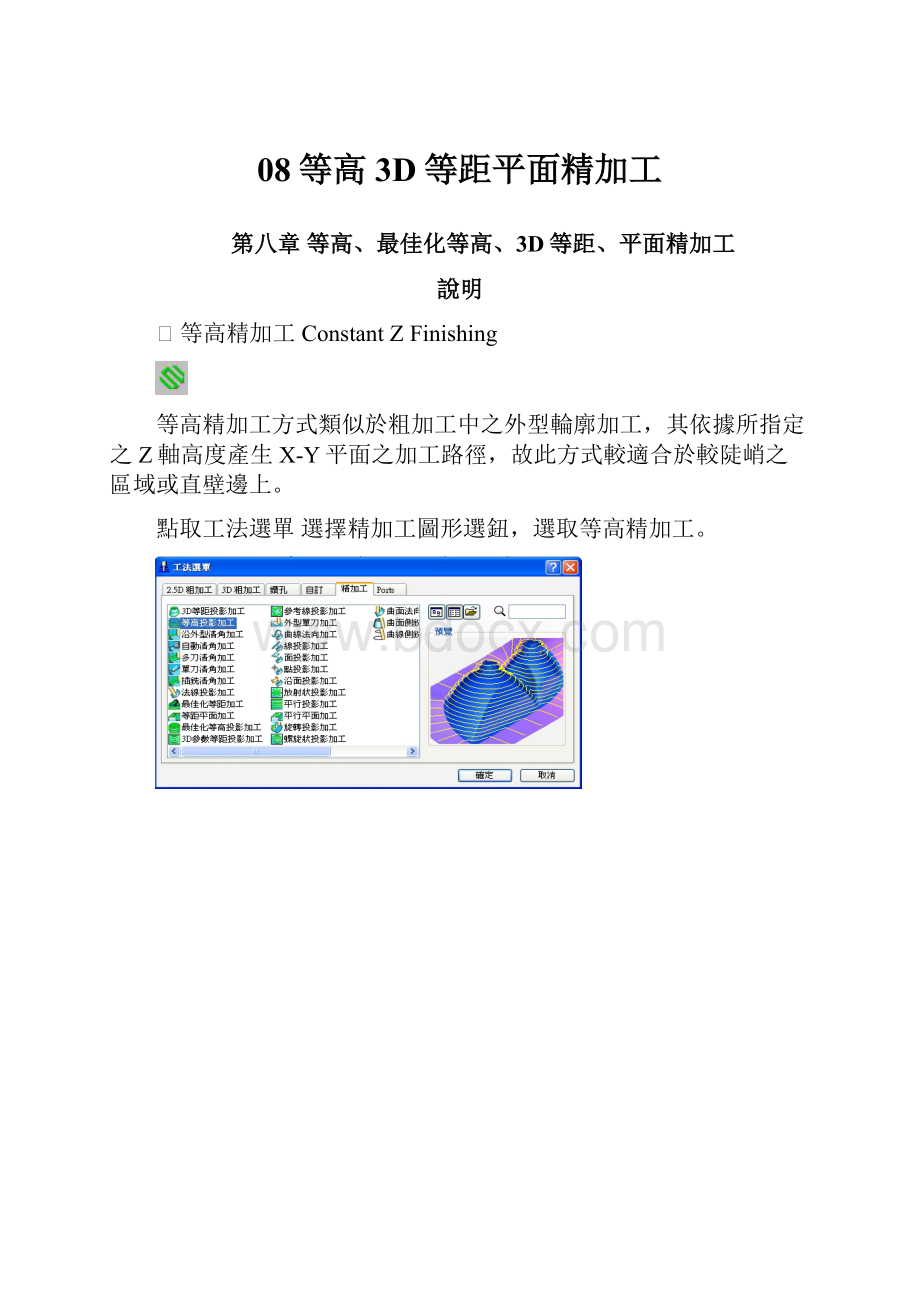
08等高3D等距平面精加工
第八章等高、最佳化等高、3D等距、平面精加工
說明
Ø等高精加工ConstantZFinishing
等高精加工方式類似於粗加工中之外型輪廓加工,其依據所指定之Z軸高度產生X-Y平面之加工路徑,故此方式較適合於較陡峭之區域或直壁邊上。
點取工法選單選擇精加工圖形選鈕,選取等高精加工。
將顯示右圖之對話框:
對話框中之各選項說明如下。
名稱Name–此等高路徑計算後之刀具路徑名稱。
螺旋狀Spiral–勾選此選項時,所產生的路徑會以連續不斷的螺旋路徑。
可減少每層下刀連結後所產生的刀痕現象。
如圖例。
無勾選。
有勾選。
每層下刀Stepdown
最小切削深度(MinimumStepdown)-選項為設定等高加工時,Z軸之每層加工深度。
當刀痕高度計算(calculateUsingCusp)選項關閉時,等高精修之每層加工深度等於最小切削深度所設定之數值,當留痕高度計算設定開啟時,系統將依留痕高設定值自動計算每次加工Z深度,使得連續之Z軸進給深度將不會超過最大切削深度(CuspHeight)之設定值。
當計算出之數值小於最小刀間距時,系統將自動設定為最小刀間距。
等高間距示意圖:
切削深度
刀間距
刀間距
留痕高度示意圖:
刀具
刀痕高度
刀痕
角落修正CornerCorrection
圓弧平順化ArcRadius(TDU)-當勾選時,此項功能可以用來定義圓弧半徑。
口袋加工PocketMachine-當口袋加工選項開啟時,刀具路徑順序將依區域加工,亦即一封閉區域中每層皆加工完畢後再移動至其他區域加工故可減少提刀次數,反之若將其關閉則加工順序乃依每層加工指定。
切削方向Direction-此參數提供有逆銑、順銑或雙向等三個加工方向。
操作範例說明:
1)開啟模型範例chamber.tri。
2)定義素材為最大/最小尺寸。
3)設定直徑10mm球刀。
4)將提刀高度和刀具起始點依重設安全高與素材中心安全高設定。
5)點取等高精加工圖形選鈕並指定每層下刀為2mm。
.
6)執行,計算完成之路徑顯示如下圖。
7)編輯現有刀具路徑,點選留痕高度計算功能,且輸入如下圖所示的參數值。
8)點選執行,產生如下刀具路徑。
9)編輯現有刀具路徑,關閉留痕高度計算,設定切削深度為1mm
點選角落修正類型-無,產生如下刀具路徑,局部放大此模型角落。
11)編輯現有刀具路徑,點選角落修正-圓弧平順化,設定圓弧半徑為0.2TDU,產生如下刀具路徑,局部放大此模型角落。
由下圖可知模型角落的刀具路徑呈現最佳化的圓弧狀態。
Ø最佳化等高精加工OptimisedConstantZFinishing
在模型中陡峭的區域以等高精加工方式產生路徑,在平緩區則以3D等距產生加工路徑。
點取工法選單選擇精加工圖形選鈕,選取最佳化等高精加工。
將顯示如下之對話框:
對話框中之各選項說明如下。
名稱Name–此最佳化等高路徑計算後之刀具路徑名稱。
螺旋狀Spiral–勾選此選項時,所產生的路徑會以連續不斷的螺旋路徑。
可減少每層下刀連結後所產生的刀痕現象。
封閉補正ClosedOffsets–勾選路徑由外而內補正,不勾選路徑由內而外
切削方向Direction-此參數提供有逆銑、順銑或雙向等三個加工方向。
淺灘區域刀間距–勾選此選項時,當遇到模型淺灘的區域時,會依所設
定的刀間距進行切削,減少使用端刀或圓鼻刀做加工時產生不必要的平面多餘路徑。
操作範例說明:
1)開啟模型範例camera.ttr。
2)定義素材為最大/最小尺寸。
3)設定直徑10mm球刀。
4)將提刀高度和刀具起始點依重設安全高與素材中心安全高設定。
5)點取最佳化精加工圖形選鈕並指定刀間距3mm,設定如下參數。
6).執行,產生路徑結果如下。
Ø最佳化等距加工InterleavedConstantZFinishing
工法路徑與最佳化等高類似,但可依需求設定區分角度來限定淺灘和陡峭的加工範圍,並設定補正重疊距離讓3D等距和等高的刀具路徑相互重疊。
點取工法選單選擇精加工圖形選鈕,選取最佳化等距加工。
將顯示如下之對話框:
名稱Name–此最佳化等高路徑計算後之刀具路徑名稱。
區分角度–依設定的曲面傾斜角度,將路徑分成陡峭>等高和淺灘>3D等距加工路徑。
重疊補正距離–淺灘和陡峭路徑相接處的重疊區域大小
切削方向Direction-此參數提供有逆銑、順銑或雙向等三個加工方向。
淺灘區域刀間距–勾選此選項時,當遇到模型淺灘的區域時,會依所設
定的刀間距進行切削,減少使用端刀或圓鼻刀做加工時產生不必要的平面多餘路徑。
操作範例說明:
1)開啟模型範例camera.ttr。
2)定義素材為最大/最小尺寸。
3)設定直徑10mm球刀。
4)點取最佳化等距圖形選鈕並指定刀間距3mm,設定如下參數。
6).執行,產生路徑結果如下。
顯示3D等距刀具路徑在陡峭區域重疊狀況
為等高路徑
當補正重疊距離設為0.0的路徑如下圖:
Ø3D等距精加工3Doffsettoolpath
所謂3D等距加工乃將指定之邊界輪廓,投影至曲面模型上並依所設定之加工刀間距以3D等距之方式產生。
由於此加工方式昰依模型來計算3D等距,故無論平坦或陡峭區域皆可得到等距的刀具路徑。
此加工方式較適用於平坦或模型變化不大之處。
點取工法選單選擇精加工圖形選鈕,選取3D等距精加工。
將顯示如下之對話框:
對話框中之各選項說明如下。
名稱Name–此最佳化等高路徑計算後之刀具路徑名稱。
螺旋狀Spiral–勾選此選項時,所產生的路徑會以連續不斷的螺旋路徑。
可減少每層下刀連結後所產生的刀痕現象。
使用最大刀數-可限定路徑的加工刀數。
使用參考線-可依參考線的形狀產生路徑。
參考線起始端-依參考線的起始端點為路徑參考。
切削方向Direction-此參數提供有逆銑、順銑或雙向等三個加工方向。
操作範例說明:
1)開啟模型範例chamber.tri。
2)定義素材為最大/最小尺寸。
3)設定直徑10mm球刀。
4)將提刀高度和刀具起始點依重設安全高與素材中心安全高設定。
5)點取3D等距精加工圖形選鈕並指定刀間距2mm,設定如下參數。
6).執行,產生路徑結果如下。
7)在模型中間處繪製產生一條參考線1,如下圖。
8)編輯現有刀具路徑,勾選使用參考線從下拉處選取參考線1,勾選參考線起始端。
9).執行,產生路徑結果如下。
路徑會依此參考線產生螺旋3D等距加工路徑。
Ø3D參數等距加工3DParametricOffsetFinishing
此工法可在二條曲線之間作參數式等距刀具路徑來加工,計算出均勻等距路徑,避免出現不必要的轉折。
點取工法選單選擇精加工圖形選鈕,選取3D參數等距加工。
將顯示如下之對話框:
對話框中之各選項說明如下。
名稱Name–此最佳化等高路徑計算後之刀具路徑名稱。
起始曲線–此參考線定義刀具路徑的起始位置。
結束曲線-此參考線定義刀具路徑的結束位置。
補正方式-依參考線的起始端點為路徑參考。
沿著-依參考線外形產生補正路徑,從起始曲線加工至結束曲線位置。
正交-路徑和參考線保持正交方向,從兩曲線的起始端加工至結束端。
限制方式-定義刀具路徑加工計算模式。
頂點位置-路徑僅產生兩參考線投影的範圍內。
接觸點位置-路徑產生在兩參考線接觸點的範圍內。
最大刀間距-限定路徑最大刀間距。
使用最大刀數-可限定路徑的加工刀數。
切削方向Direction-此參數提供有逆銑、順銑或雙向等三個加工方向。
操作範例說明:
1)開啟模型範例speaker.dgk。
2)定義素材為最大/最小尺寸,增量值6.0。
3)設定直徑10mm球刀。
4)將提刀高度和刀具起始點依重設安全高與素材中心安全高設定。
5)點取3D參數等距加工圖形選鈕並指定最大刀間距1mm,設定如下參數。
6).建立新參考線”1”並由所選曲面抓取輪廓,編修後僅留底部輪廓外形,其餘刪除。
7.)右鍵>編輯>複製參考線,複製出新的參考線更名為“2”。
8.)兩參考線使用編輯>2D補正(銳角)各別補正5mm和-5mm的距離,結果如右圖紅線。
9).起始曲線選擇“1”和終止曲線選擇”2”
執行,產生路徑結果如下。
Ø平行平面精加工RasterFlatMachining
現在提供了一個快速且簡單的平行平面工法來完成平面區域的加工
點選工法選單圖形選鈕。
將顯示如下之對話框:
]
下列對話框中之各選項說明如下。
輸入最後一層預留高度
可勾選輸入最後一層預留
量做精加工設定
名稱Name–刀具路徑名稱
忽略孔IgnoreHoles
此參數選項勾選時,加工路徑會
偵測到小於所設定刀徑倍數的
孔平面將不做加工
平行平面精加工範例:
1)刪除所有檔案>開啟範例模型flats.dgk。
2)定義素材計算方式為->最小/最大尺寸。
3)定義刀具為->端刀,直徑=5mm。
4)點選精加工->平行平面精加工。
將顯示如下之對話框:
並依此頁面做相關參數設定
此工法無須建立邊界,系統會自動偵測加工的區域
5)執行→取消產生路徑結果如下:
Ø等距平面精加工OffsetFlatMachining
現在提供了一個快速且簡單的等距平面工法來完成平面區域的加工
點選工法選單圖形選鈕。
將顯示如下之對話框:
輸入最後一層預留高度
輸入預留量設定
忽略孔
角度
區域Area–此參數系統將以範圍為單位求出一最佳之角度。
口袋Pocket–相同之區域以一最佳角度加工。
模型Model–整個模型依一最佳角度加工。
Z層別Level–依層為單位分別偵測後每層以一最佳角度加工。
手動ManualAngle–使用者自定一角度作為加工角度.如下圖:
等距平面精加工範例:
1)刪除所有檔案>開啟範例模型flats.dgk。
2)定義素材計算方式為->最小/最大尺寸。
3)定義刀具為->端刀,直徑=5mm。
將顯示如下之對話框:
並依此頁面做相關參數設定
此工法無須建立邊界,系統會自動偵測加工的區域
7)執行→取消產生路徑結果如下: